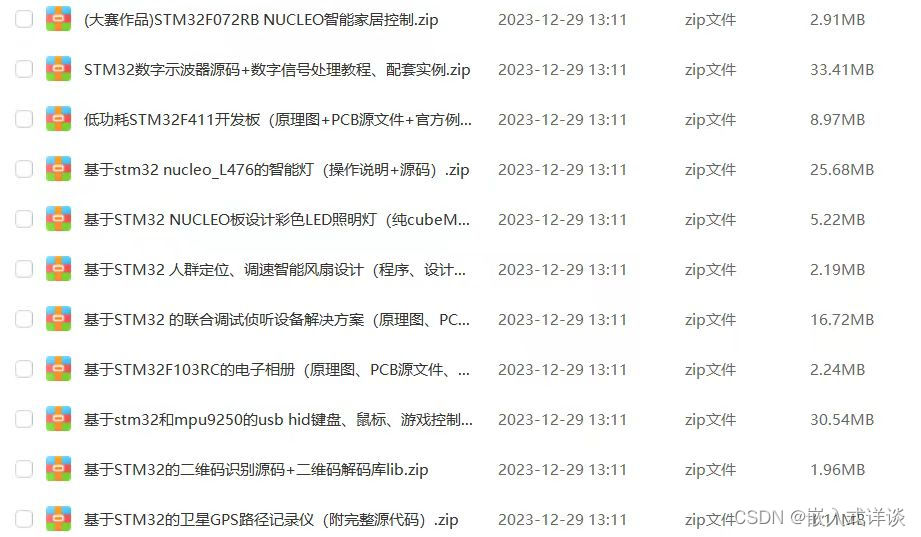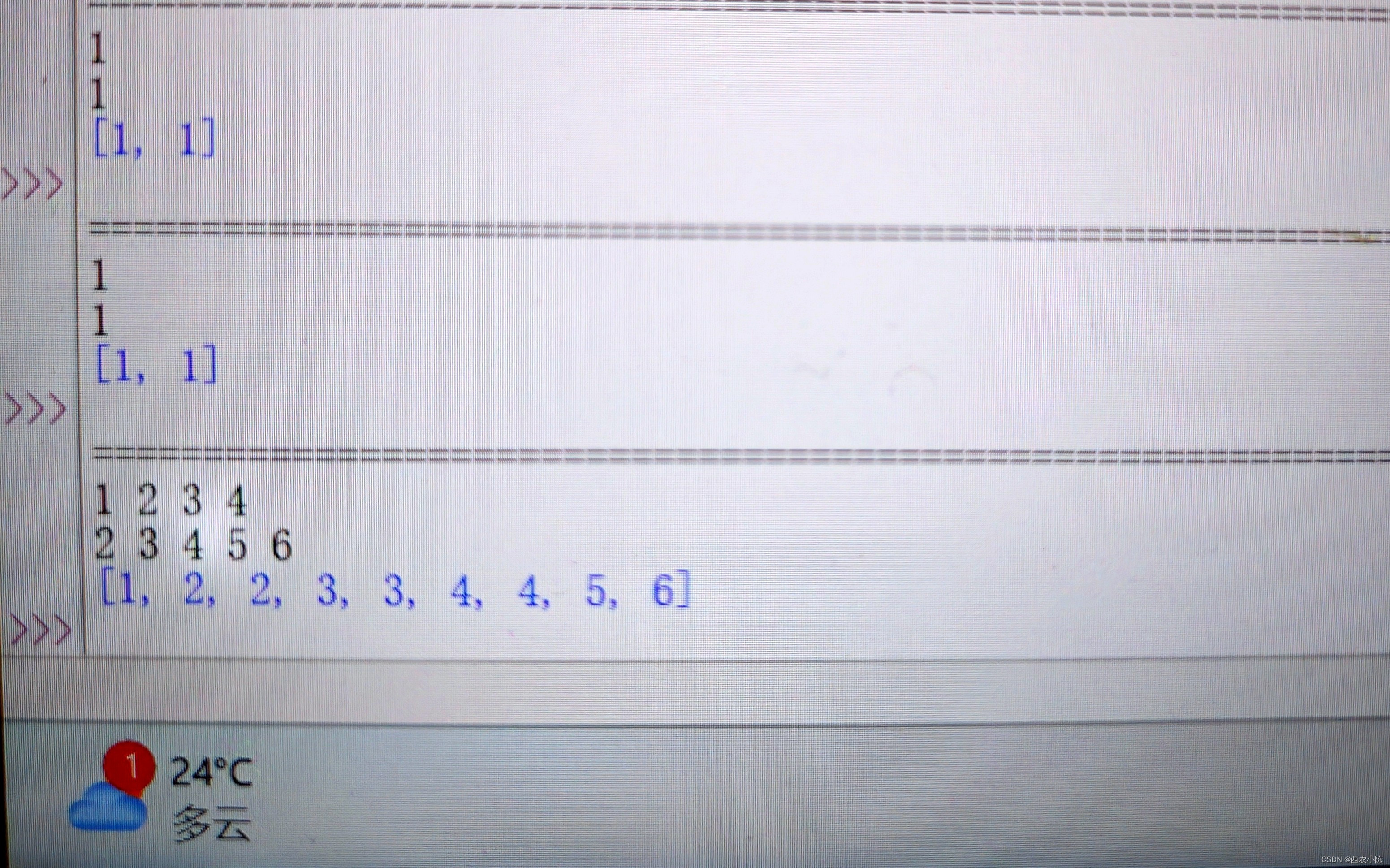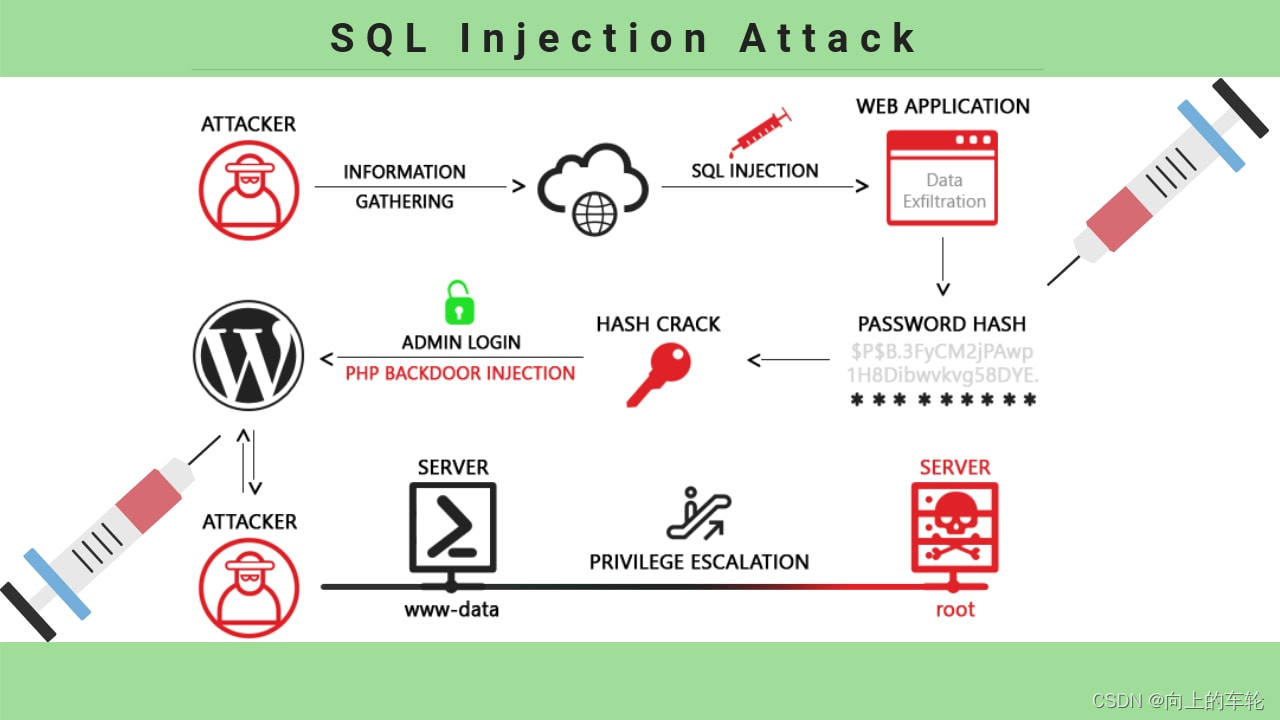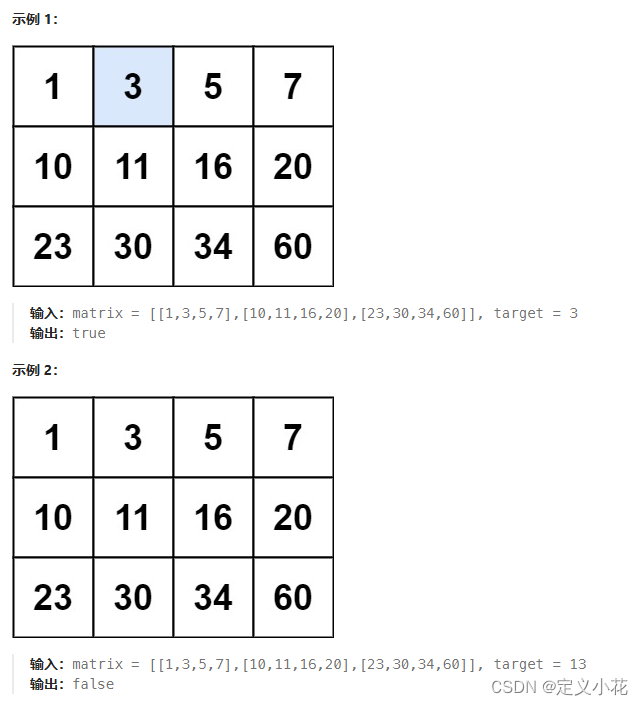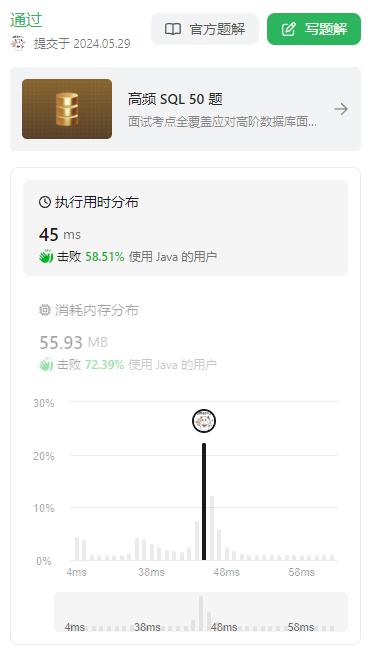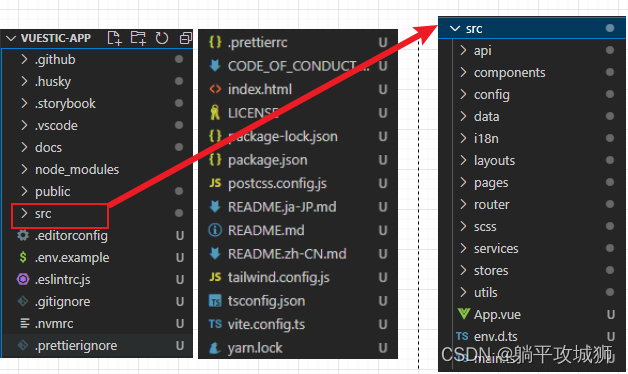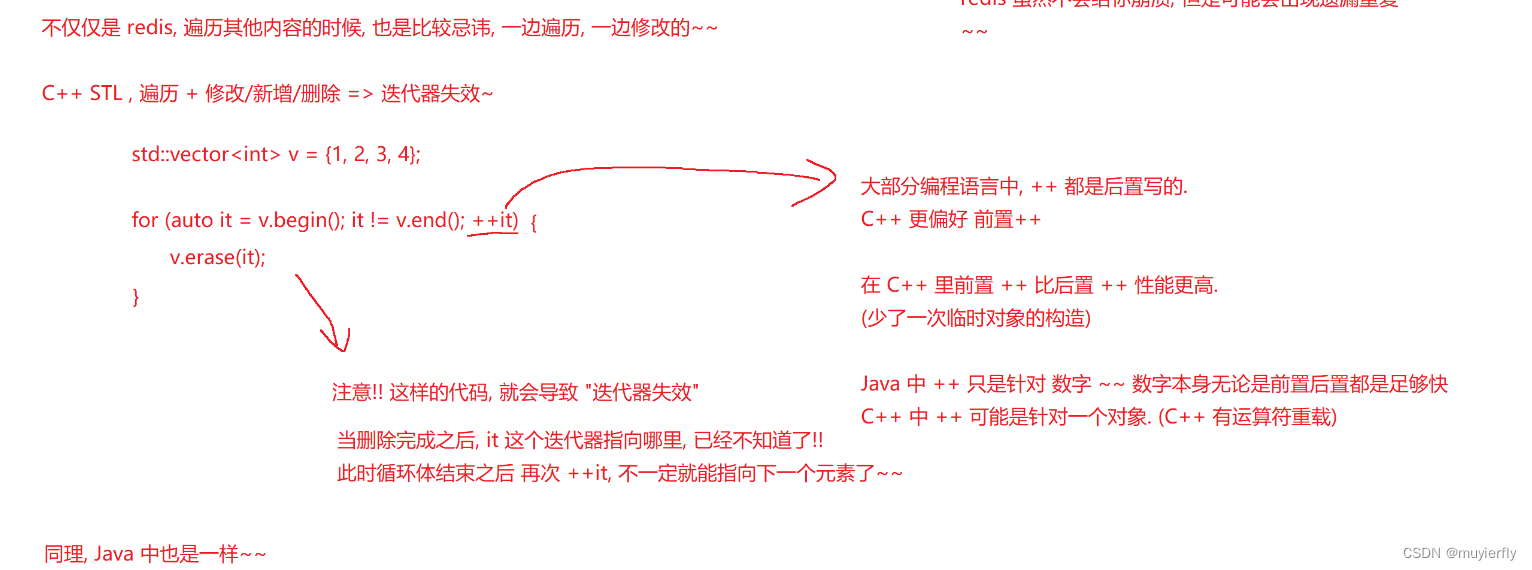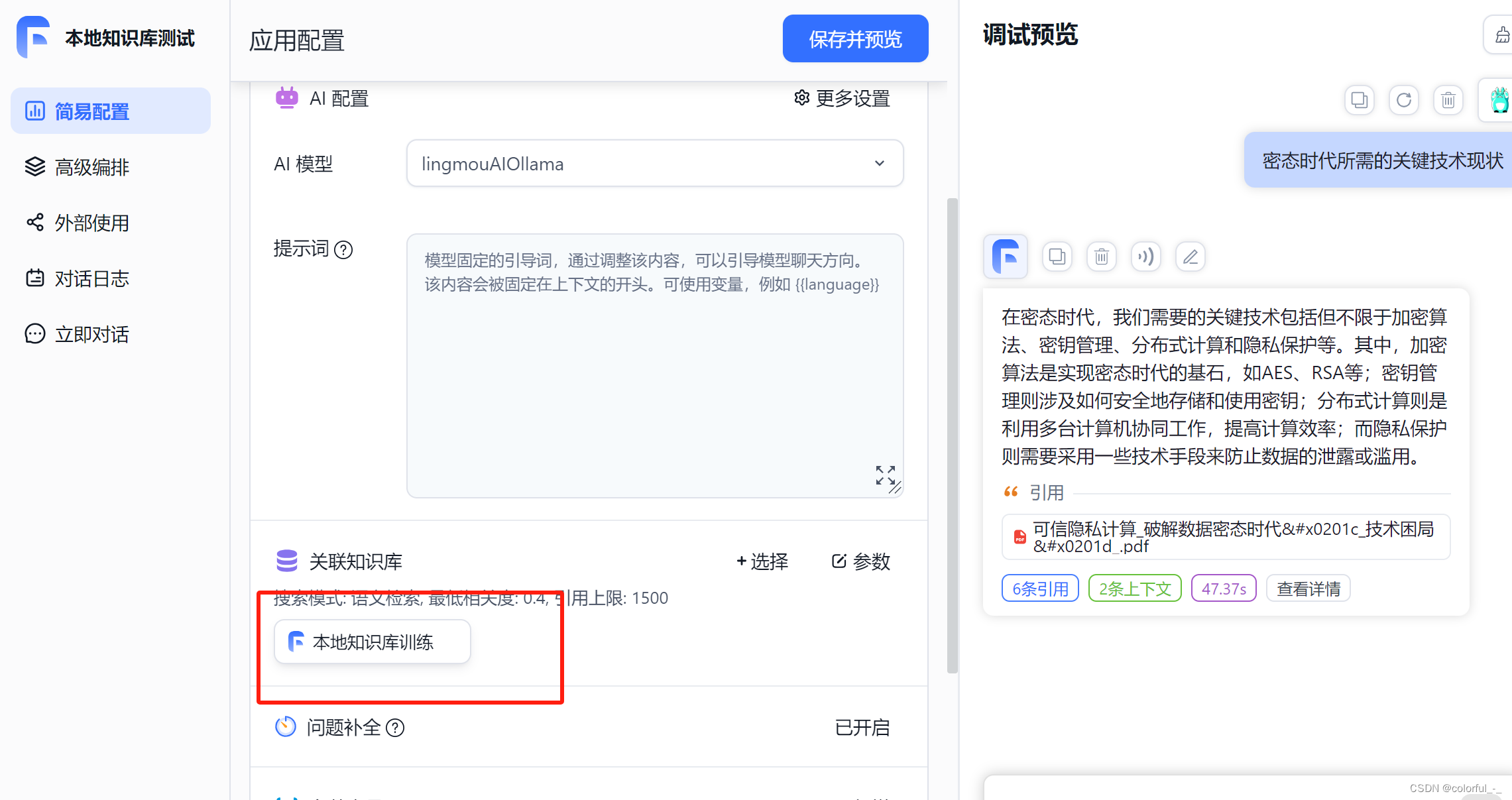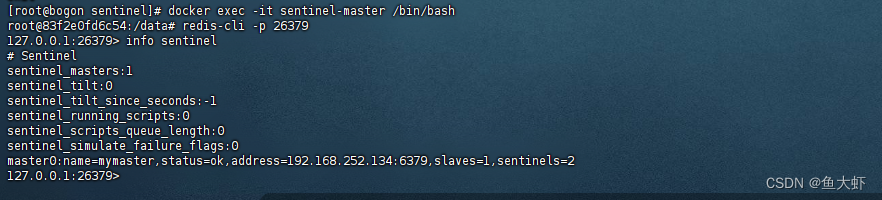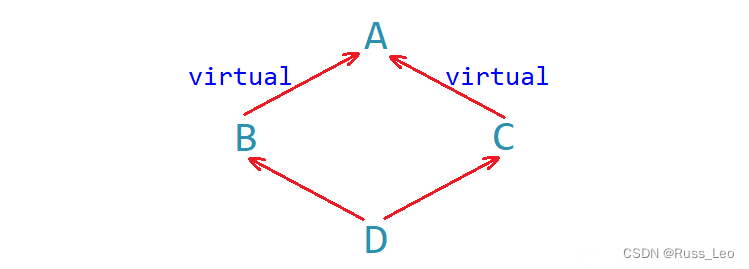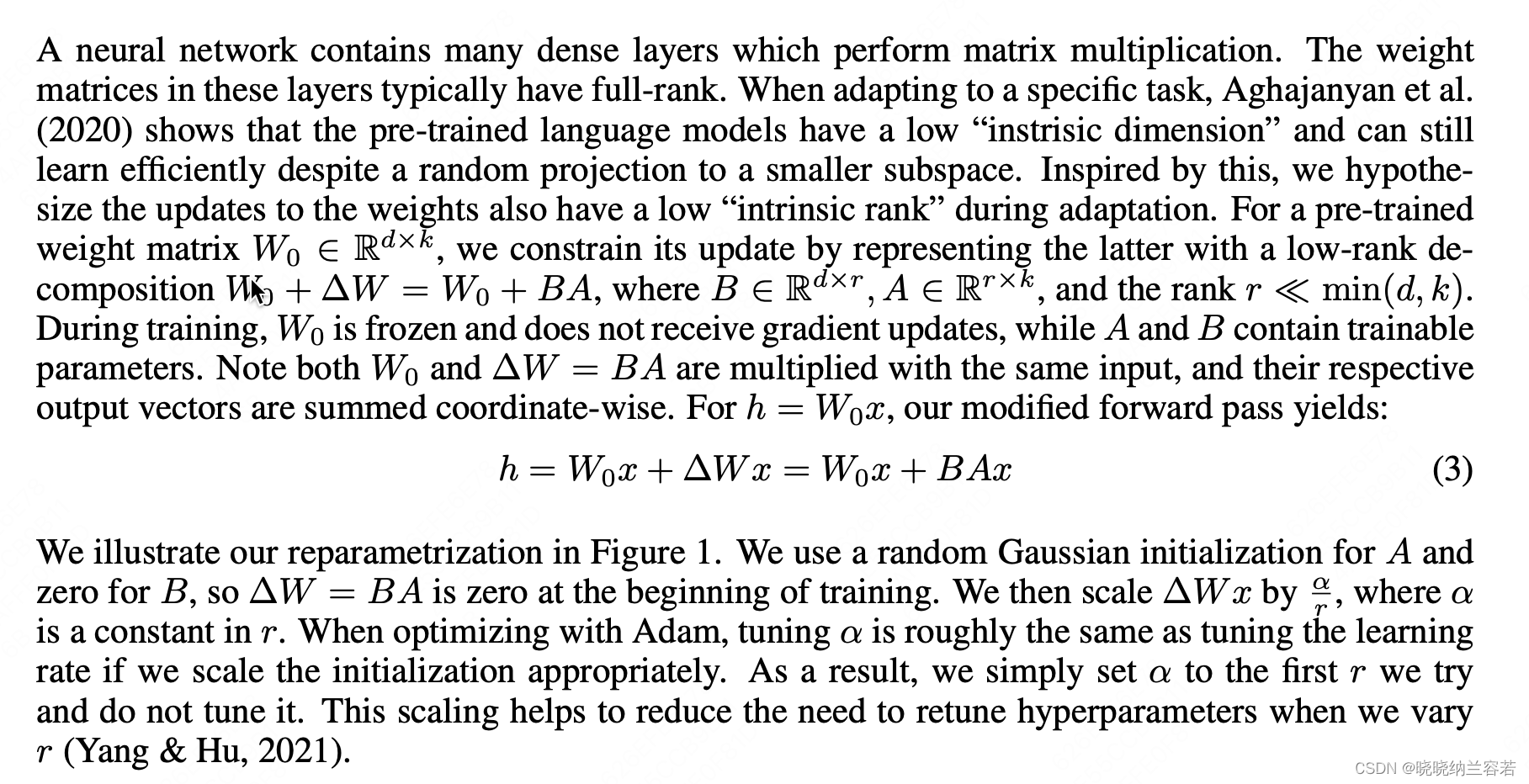目录
- 引言
- 环境准备
- 智能交通灯控制系统基础
- 代码示例:实现智能交通灯控制系统
- GPIO控制交通灯
- 定时器配置与使用
- 红外传感器检测车辆
- 用户界面与显示
- 应用场景:城市交通管理与自动化控制
- 问题解决方案与优化
- 收尾与总结
1. 引言
本教程将详细介绍如何在STM32嵌入式系统中使用C语言实现智能交通灯控制系统,包括如何通过STM32控制交通灯、使用定时器、检测车辆以及实现用户输入和设置。本文包括环境准备、基础知识、代码示例、应用场景及问题解决方案和优化方法。
2. 环境准备
硬件准备
- 开发板:STM32F103C8T6或STM32F407 Discovery Kit
- 调试器:ST-LINK V2或板载调试器
- LED灯:用于模拟交通灯(红、黄、绿)
- 红外传感器:用于检测车辆
- 显示屏:如1602 LCD或OLED显示屏
- 按键或旋钮:用于用户输入和设置
- 电源:5V电源适配器
软件准备
- 集成开发环境(IDE):STM32CubeIDE或Keil MDK
- 调试工具:STM32 ST-LINK Utility或GDB
- 库和中间件:STM32 HAL库
安装步骤
- 下载并安装 STM32CubeMX
- 下载并安装 STM32CubeIDE
- 配置STM32CubeMX项目并生成STM32CubeIDE项目
- 安装必要的库和驱动程序
3. 智能交通灯控制系统基础
控制系统架构
智能交通灯控制系统由以下部分组成:
- 交通灯控制系统:通过GPIO控制LED灯
- 定时器系统:用于控制交通灯的切换时间
- 传感器系统:通过红外传感器检测车辆
- 显示系统:显示当前交通灯状态和系统信息
- 用户输入系统:通过按键或旋钮进行设置和调整
功能描述
智能交通灯控制系统通过定时器控制交通灯的红、黄、绿灯自动切换。通过红外传感器检测车辆,当检测到车辆时,可以根据设定的优先级调整交通灯切换时间。用户可以通过按键或旋钮进行设置,并通过显示屏查看当前状态。
4. 代码示例:实现智能交通灯控制系统
4.1 GPIO控制交通灯
配置GPIO控制LED
使用STM32CubeMX配置GPIO:
- 打开STM32CubeMX,选择您的STM32开发板型号。
- 在图形化界面中,找到需要配置的GPIO引脚,设置为输出模式。
- 生成代码并导入到STM32CubeIDE中。
实现代码
#include "stm32f4xx_hal.h"#define RED_LED_PIN GPIO_PIN_0
#define YELLOW_LED_PIN GPIO_PIN_1
#define GREEN_LED_PIN GPIO_PIN_2
#define GPIO_PORT GPIOAvoid GPIO_Init(void) {__HAL_RCC_GPIOA_CLK_ENABLE();GPIO_InitTypeDef GPIO_InitStruct = {0};GPIO_InitStruct.Pin = RED_LED_PIN | YELLOW_LED_PIN | GREEN_LED_PIN;GPIO_InitStruct.Mode = GPIO_MODE_OUTPUT_PP;GPIO_InitStruct.Pull = GPIO_NOPULL;GPIO_InitStruct.Speed = GPIO_SPEED_FREQ_LOW;HAL_GPIO_Init(GPIO_PORT, &GPIO_InitStruct);
}void Set_Traffic_Light(uint8_t red, uint8_t yellow, uint8_t green) {HAL_GPIO_WritePin(GPIO_PORT, RED_LED_PIN, red ? GPIO_PIN_SET : GPIO_PIN_RESET);HAL_GPIO_WritePin(GPIO_PORT, YELLOW_LED_PIN, yellow ? GPIO_PIN_SET : GPIO_PIN_RESET);HAL_GPIO_WritePin(GPIO_PORT, GREEN_LED_PIN, green ? GPIO_PIN_SET : GPIO_PIN_RESET);
}int main(void) {HAL_Init();SystemClock_Config();GPIO_Init();while (1) {Set_Traffic_Light(1, 0, 0); // 红灯亮HAL_Delay(5000);Set_Traffic_Light(0, 1, 0); // 黄灯亮HAL_Delay(2000);Set_Traffic_Light(0, 0, 1); // 绿灯亮HAL_Delay(5000);}
}
4.2 定时器配置与使用
配置定时器
使用STM32CubeMX配置定时器:
- 打开STM32CubeMX,选择您的STM32开发板型号。
- 在图形化界面中,找到需要配置的定时器,设置为定时模式。
- 生成代码并导入到STM32CubeIDE中。
实现代码
#include "stm32f4xx_hal.h"TIM_HandleTypeDef htim3;void TIM3_Init(void) {__HAL_RCC_TIM3_CLK_ENABLE();htim3.Instance = TIM3;htim3.Init.Prescaler = 84 - 1;htim3.Init.CounterMode = TIM_COUNTERMODE_UP;htim3.Init.Period = 1000 - 1;htim3.Init.ClockDivision = TIM_CLOCKDIVISION_DIV1;HAL_TIM_Base_Init(&htim3);HAL_TIM_Base_Start_IT(&htim3);
}void HAL_TIM_PeriodElapsedCallback(TIM_HandleTypeDef *htim) {if (htim->Instance == TIM3) {// 定时器中断处理函数}
}int main(void) {HAL_Init();SystemClock_Config();GPIO_Init();TIM3_Init();while (1) {Set_Traffic_Light(1, 0, 0); // 红灯亮HAL_Delay(5000);Set_Traffic_Light(0, 1, 0); // 黄灯亮HAL_Delay(2000);Set_Traffic_Light(0, 0, 1); // 绿灯亮HAL_Delay(5000);}
}
4.3 红外传感器检测车辆
配置GPIO读取红外传感器
使用STM32CubeMX配置GPIO:
- 打开STM32CubeMX,选择您的STM32开发板型号。
- 在图形化界面中,找到需要配置的GPIO引脚,设置为输入模式。
- 生成代码并导入到STM32CubeIDE中。
实现代码
#include "stm32f4xx_hal.h"#define IR_SENSOR_PIN GPIO_PIN_3
#define GPIO_PORT GPIOAvoid GPIO_Init(void) {__HAL_RCC_GPIOA_CLK_ENABLE();GPIO_InitTypeDef GPIO_InitStruct = {0};GPIO_InitStruct.Pin = IR_SENSOR_PIN;GPIO_InitStruct.Mode = GPIO_MODE_INPUT;GPIO_InitStruct.Pull = GPIO_NOPULL;HAL_GPIO_Init(GPIO_PORT, &GPIO_InitStruct);
}uint8_t Is_Vehicle_Detected(void) {return HAL_GPIO_ReadPin(GPIO_PORT, IR_SENSOR_PIN) == GPIO_PIN_SET;
}int main(void) {HAL_Init();SystemClock_Config();GPIO_Init();TIM3_Init();while (1) {if (Is_Vehicle_Detected()) {// 如果检测到车辆,根据需要调整交通灯逻辑}Set_Traffic_Light(1, 0, 0); // 红灯亮HAL_Delay(5000);Set_Traffic_Light(0, 1, 0); // 黄灯亮HAL_Delay(2000);Set_Traffic_Light(0, 0, 1); // 绿灯亮HAL_Delay(5000);}
}
4.4 用户界面与显示
配置I2C显示屏
使用STM32CubeMX配置I2C:
- 打开STM32CubeMX,选择您的STM32开发板型号。
- 在图形化界面中,找到需要配置的I2C引脚,设置为I2C通信模式。
- 生成代码并导入到STM32CubeIDE中。
实现代码
#include "stm32f4xx_hal.h"
#include "i2c.h"
#include "lcd1602_i2c.h"void Display_Init(void) {LCD1602_Begin(0x27, 16, 2); // 初始化LCD1602
}void Display_Traffic_Light_Status(const char* status) {LCD1602_SetCursor(0, 0);LCD1602_Print(status);
}int main(void) {HAL_Init();SystemClock_Config();GPIO_Init();TIM3_Init();Display_Init();while (1) {Set_Traffic_Light(1, 0, 0); // 红灯亮Display_Traffic_Light_Status("RED");HAL_Delay(5000);Set_Traffic_Light(0, 1, 0); // 黄灯亮Display_Traffic_Light_Status("YELLOW");HAL_Delay(2000);Set_Traffic_Light(0, 0, 1); // 绿灯亮Display_Traffic_Light_Status("GREEN");HAL_Delay(5000);}
}
⬇帮大家整理了单片机的资料
包括stm32的项目合集【源码+开发文档】
点击下方蓝字即可领取,感谢支持!⬇
点击领取更多嵌入式详细资料
问题讨论,stm32的资料领取可以私信!
5. 应用场景:城市交通管理与自动化控制
城市交通管理
智能交通灯控制系统可以用于城市交通管理,通过自动检测车辆和控制交通灯,提高交通流量的效率,减少交通拥堵。
工业园区与停车场
在工业园区和停车场中,该系统可以用于管理车辆出入,确保交通秩序和安全。
6. 问题解决方案与优化
常见问题及解决方案
- GPIO控制不稳定:确保GPIO配置正确,电气连接可靠。
- 定时器中断不触发:检查定时器配置和中断优先级设置,确保中断正常工作。
- 传感器检测不准确:检查传感器安装位置和连接,确保数据读取正确。
优化建议
- 引入RTOS:通过引入实时操作系统(如FreeRTOS)来管理任务,提高系统的实时性和响应速度。
- 增加更多传感器:添加更多类型的传感器,如超声波传感器,提升系统的检测精度和可靠性。
- 优化算法:根据实际需求优化控制算法,提高系统的智能化水平和响应速度。
7. 收尾与总结
本教程详细介绍了如何在STM32嵌入式系统中实现智能交通灯控制系统,包括GPIO控制交通灯、定时器配置与使用、传感器数据读取、用户界面与显示、用户输入和设置等内容。